当前位置:首页 > 如何通过Chrome浏览器配置自动化测试脚本
如何通过Chrome浏览器配置自动化测试脚本
来源:
谷歌浏览器官网
时间:2025-03-21
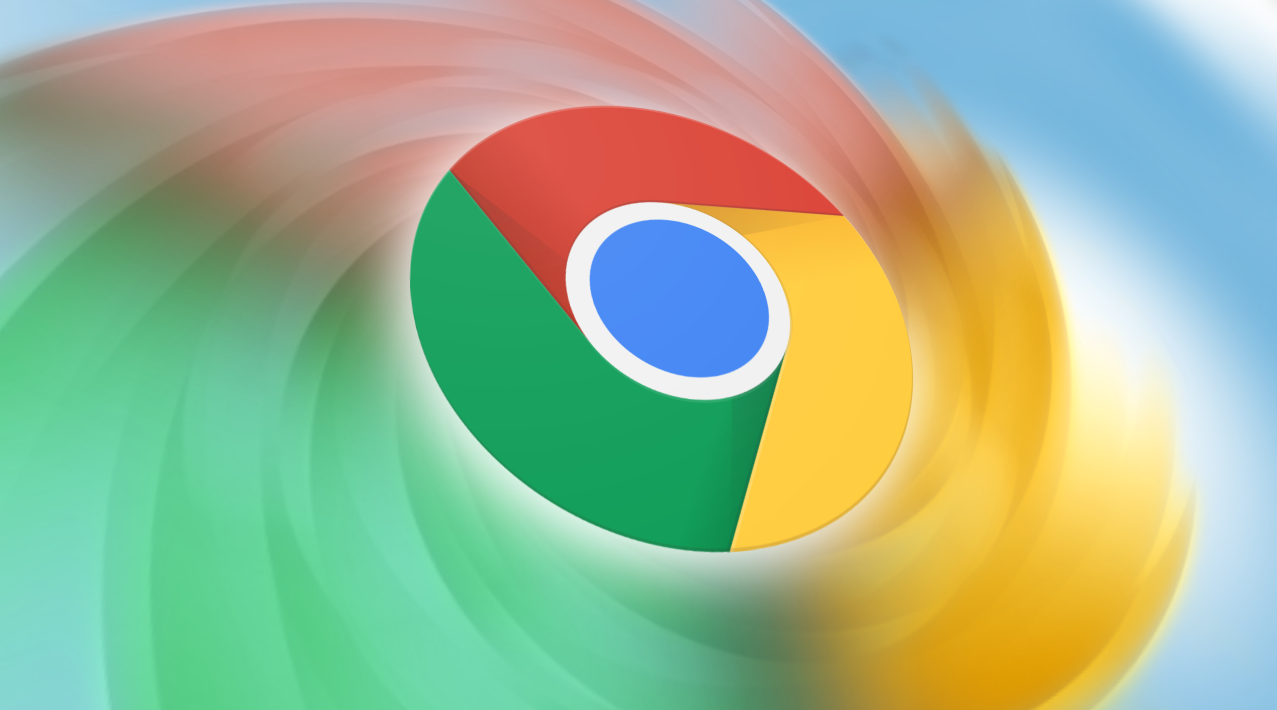
在当今数字化时代,自动化测试对于确保软件质量和提升开发效率至关重要。而 Chrome 浏览器凭借其广泛的使用和强大的开发者工具,成为了许多自动化测试场景的首选平台。下面将为您详细介绍如何通过 Chrome 浏览器配置自动化测试脚本。
一、安装 Chrome 浏览器(若尚未安装)
首先,确保您的计算机上已经安装了 Chrome 浏览器。您可以访问 Google Chrome 官方网站,根据您的操作系统下载并安装相应版本的 Chrome 浏览器。安装过程通常比较简单,按照安装向导的提示逐步操作即可。
二、了解 Chrome 自动化测试工具
Chrome 浏览器主要通过 Puppeteer 或 Selenium WebDriver 等工具来实现自动化测试脚本的配置。
- Puppeteer:它是一个 Node 库,提供了一套高级 API 来控制无头版或全功能的 Chrome 实例。它能够模拟用户的行为,如点击、滚动、输入等,非常适合进行端到端的测试以及页面截图、生成 PDF 等任务。
- Selenium WebDriver:是一个用于自动化 Web 应用程序测试的工具集。它支持多种浏览器,包括 Chrome。通过编写脚本以模拟用户在浏览器中的操作,从而对 Web 应用进行功能测试、性能测试等。
三、配置环境变量(以 Puppeteer 为例)
在使用 Puppeteer 之前,需要先配置环境变量。以下是在 Windows 系统下配置环境变量的步骤:
1. 右键点击“此电脑”,选择“属性”。
2. 在弹出的窗口中点击“高级系统设置”。
3. 在“系统属性”窗口中,点击“环境变量”按钮。
4. 在“系统变量”部分,点击“新建”按钮,变量名为“PATH”,变量值为 Puppeteer 的安装路径(通常是 Node.js 的安装路径下的 node_modules/.bin 文件夹路径)。
5. 点击“确定”保存设置。
对于 Linux 和 Mac OS X 系统,可以通过编辑 ~/.bashrc 或 ~/.zshrc 文件,在文件末尾添加以下内容:
export PATH=$PATH:/path/to/puppeteer
然后执行 `source ~/.bashrc` 或 `source ~/.zshrc` 使更改生效。
四、创建自动化测试脚本
以下是一个简单的使用 Puppeteer 创建自动化测试脚本的示例代码:
javascript
const puppeteer = require('puppeteer');
(async () => {
// 启动浏览器
const browser = await puppeteer.launch();
const page = await browser.newPage();
// 打开目标网页
await page.goto('https://www.example.com');
// 模拟用户操作,例如点击一个按钮
await page.click('buttonId');
// 等待一段时间,观察页面变化
await page.waitForTimeout(3000);
// 获取页面标题并打印出来
const title = await page.title();
console.log(title);
// 关闭浏览器
await browser.close();
})();
在上述代码中:
- `puppeteer.launch()` 方法用于启动一个新的 Chrome 浏览器实例。
- `page.goto()` 方法用于打开指定的 URL。
- `page.click()` 方法用于模拟鼠标点击事件。
- `page.waitForTimeout()` 方法用于让脚本暂停执行一段时间,以便观察页面的变化。
- `page.title()` 方法用于获取当前页面的标题。
- 最后,使用 `browser.close()` 方法关闭浏览器实例。
五、运行自动化测试脚本
将上述脚本保存为一个 JavaScript 文件,例如 `test.js`。然后在命令行中导航到该脚本所在的目录,运行以下命令:
node test.js
脚本将会按照预定的逻辑执行,并在控制台中输出相关信息。
六、调试与优化
在运行自动化测试脚本的过程中,可能会遇到各种问题,例如元素定位不准确、脚本执行失败等。这时可以通过以下方法进行调试和优化:
- 检查元素选择器:确保使用正确的选择器来定位页面元素。可以使用浏览器的开发者工具来查看元素的 HTML 结构和属性,从而选择合适的选择器。
- 添加日志信息:在关键位置添加日志输出语句,以便了解脚本的执行流程和状态。例如,在点击元素之前和之后添加 `console.log()` 语句。
- 处理异步操作:如果脚本中涉及到异步操作,例如网络请求、定时器等,需要正确处理异步逻辑,避免出现竞态条件或死锁等问题。可以使用 `async/await` 语法来简化异步代码的编写。
- 使用 Page.exposeFunction:如果需要在浏览器上下文中调用 Node.js 函数,可以使用 `page.exposeFunction()` 方法将 Node.js 函数暴露给浏览器页面。
通过以上步骤,您就可以成功地通过 Chrome 浏览器配置自动化测试脚本,并进行简单的自动化测试任务。当然,实际的自动化测试场景可能更加复杂,需要根据具体的需求进行进一步的配置和优化。希望本文能对您有所帮助,祝您在自动化测试的道路上取得成功!
